Brother DCP T220 Treiber-Download für Windows 10, 11, 8, 7 (kostenlos)
Veröffentlicht: 2023-06-22Der ausführliche Artikel erwähnt manuelle und automatische Methoden zum Herunterladen, Aktualisieren und Installieren des neuesten Brother DCP T220-Treibers für Windows 10-, 11-, 8- oder 7-Geräte.
Drucker sind für Unternehmen ein wesentlicher Bestandteil. Ob kleine oder große Unternehmen, es gibt eine Vielzahl von Druckern online. Eine solche Option ist der Brother DCP T220-Drucker. Ähnlich wie Drucker und andere Hardware benötigen auch Brother DCP T220-Drucker Treiber für die Kommunikation mit dem Betriebssystem.
Für unterbrechungsfreies Arbeiten und Beheben von Treiberproblemen veröffentlicht der Hersteller regelmäßig Treiberupdates. Um den ordnungsgemäßen Kommunikationskanal Ihres Druckers mit dem Betriebssystem aufrechtzuerhalten, müssen Sie daher den neuesten Brother DCP T220-Treiber unter Windows 10, 11 oder älteren Versionen installieren.
Fahren wir also ohne weitere Umschweife mit dem nächsten Abschnitt unseres Leitfadens fort, in dem die bestmöglichen Methoden zum Herunterladen und Aktualisieren von Brother DCP T220-Treibern erläutert werden.
Möglichkeiten zum Herunterladen des Brother DCP T220-Treibers für Windows 10, 11, 8 oder 7
Nachfolgend haben wir die Schritte zum Herunterladen des Treibers für den Brother-Drucker DCP T220 ausführlich erläutert. Gehen Sie die verfügbaren Methoden durch und wenden Sie die an, die Ihren Fähigkeiten und Bedürfnissen entspricht.
Methode 1: Manueller Download des Brother T220-Treibers von der offiziellen Website
Die zuverlässigste Quelle zum Herunterladen des Treibers Brother DCP T220 ist die offizielle Webseite des Herstellers. Um die beste Leistung der Hardware sicherzustellen, werden regelmäßig Treiberaktualisierungen veröffentlicht. Das Problem besteht jedoch darin, dass diese Methode grundlegende Kenntnisse und Informationen über Ihr Gerät erfordert.
Wenn Sie über die erforderlichen Kenntnisse verfügen, verwenden Sie die zugrunde liegenden Methoden zum Herunterladen und Aktualisieren auf die neuesten Brother DCP T220-Treiber.
Schritt 1: Suchen Sie in Ihrem Browser nach der offiziellen Support-Seite von Brother.Oder um es einfacher zu machen: Klicken Sie einfach hier, um direkt zur Support-Seite weiterzuleiten.
Schritt 2: Wählen Sie Ihre Region aus und suchen Sie nach dem Produkttreiber, z. B. Brother-Drucker T220-Treiber Windows 10.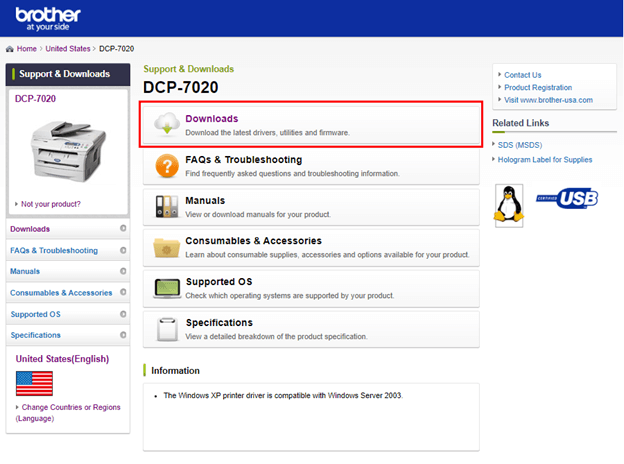
Schritt 3: Klicken Sie auf der nächsten Seite, um den Abschnitt „Downloads“ zu erweitern.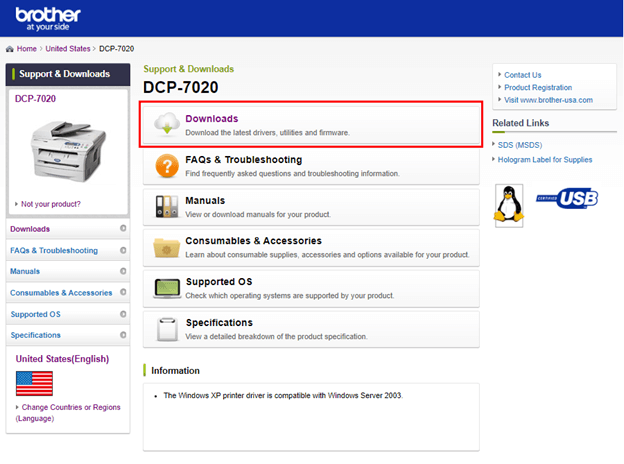
Schritt 4: Wählen Sie aus der Liste Ihr Betriebssystem aus und klicken Sie auf OK, um den mit Ihrem Betriebssystem kompatiblen Brother DCP T220-Treiber herunterzuladen.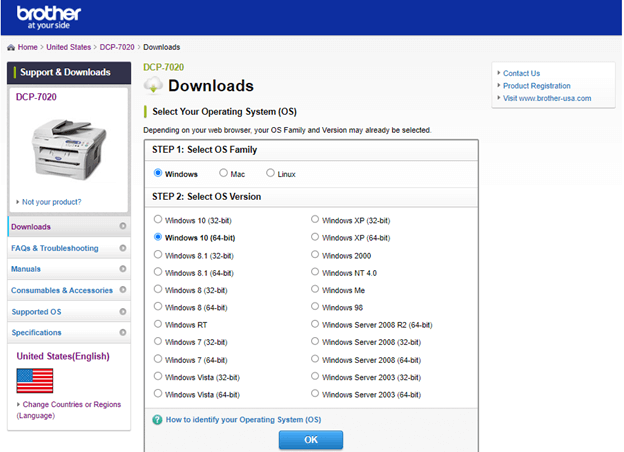
Schritt 5: Wenn der Download abgeschlossen ist, doppelklicken Sie, um die neuesten Treiber zu starten und zu installieren, indem Sie den Anweisungen auf dem Bildschirm folgen.
Starten Sie Ihren Computer neu, um die aktualisierten Brother DCP T220-Treiber anzuwenden.
Die manuelle Methode ist weit verbreitet und am zuverlässigsten. Aber für Neulinge, die über die geringsten Kenntnisse über ihre Geräte und Grundtechnologien verfügen, ist dies möglicherweise keine gute Wahl. Eine einfachere Möglichkeit besteht also darin, die unten aufgeführten teilweise manuellen oder automatischen Optionen zu verwenden.
Lesen Sie auch: Brother DCP L2541DW-Treiber herunterladen, aktualisieren und installieren unter Windows 10/11
Methode 2: Verwenden Sie den Geräte-Manager für die Aktualisierung des Brother DCP T220-Treibers
Die nächste Option zur Installation des Brother SCP T220-Treibers unter Windows 10 ist das Dienstprogramm Geräte-Manager. Es verfolgt alle Ihre Systemtreiber. Teilweise manuell können Sie mit nur wenigen Schritten die neuesten Treiberaktualisierungen identifizieren und herunterladen.
Um den Brother DCP T220-Druckertreiber über den Geräte-Manager herunterzuladen, müssen Sie die folgenden Anweisungen befolgen.
Schritt 1: Öffnen Sie das Dialogfeld „Ausführen“ mit der Tastenkombination Windows + R.Geben Sie devmgmt.msc ein und klicken Sie auf die Schaltfläche „OK“, um den Geräte-Manager zu starten. 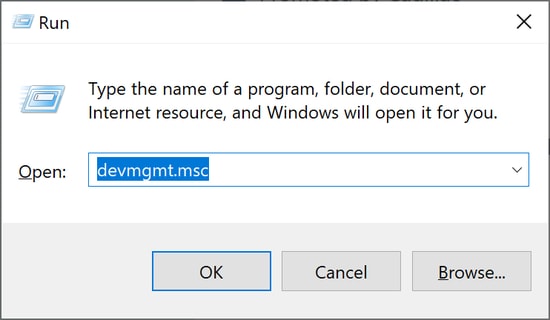
Schritt 2: Erweitern Sie die Kategorie „Druckwarteschlangen“ , indem Sie darauf doppelklicken, und suchen Sie den Brother DCP T220-Treiber.

Schritt 3: Klicken Sie mit der rechten Maustaste auf den Druckertreiber und wählen Sie die Option „Treibersoftware aktualisieren“ .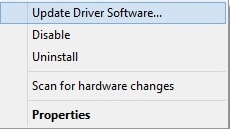
Schritt 4: Wählen Sie im nächsten Fenster die automatische Suchoption, um den neuesten verfügbaren Brother DCP T220-Treiber-Download zu finden.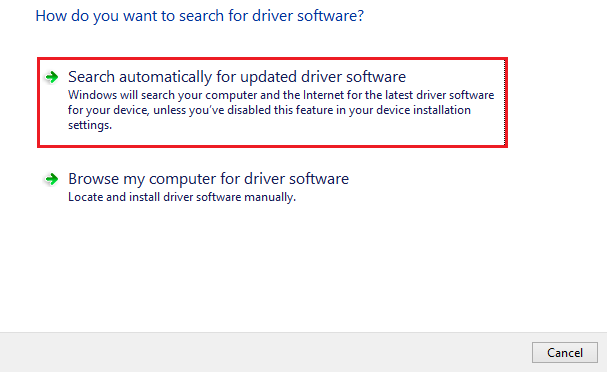
Warten Sie, bis die Suche abgeschlossen ist und die Treiberaktualisierungen automatisch heruntergeladen werden. So installieren und wenden Sie das Brother DCP T220-Druckertreiber-Update an: Starten Sie Ihren PC neu.
Es kann jedoch vorkommen, dass Ihr Gerät die ausstehenden Updates nicht erkennt. In solchen Fällen können Sie sich auf die vollautomatischen Methoden zum kostenlosen Download des Brother DCP T220-Treibers verlassen.
Lesen Sie auch: Brother DCP T710W-Treiber herunterladen und aktualisieren
Methode 3: Laden Sie den Brother DCP T220-Treiber automatisch über den Bit Driver Updater herunter
Nicht jeder ist bereit, Zeit und Mühe in die Aktualisierung des Brother T220-Treibers oder anderer Treiber zu investieren. Bit Driver Updater ist eine Komplettlösung für Benutzer, um die Systemtreiber auf dem neuesten Stand zu halten. Neben den reinen Treiberaktualisierungen bietet es auch die folgenden Angebote:
- Planen Sie Treiberaktualisierungen
- Treiberscan und -aktualisierungen mit einem Klick
- Support rund um die Uhr
- Riesige Treiberdatenbank
- Sicherungs- und Wiederherstellungsfunktion
- WHQL-zertifizierte Fahrer
- Bis zu 60 Tage vollständige Geld-zurück-Garantie
Um die oben genannten Funktionen freizuschalten und die Funktionsweise von Bit Driver Updater zu erweitern, müssen Sie auf die Pro-Version aktualisieren.
Schritte für die Aktualisierung des Brother DCP T220-Treibers über den Bit Driver Updater
Schritt 1: Verwenden Sie die Schaltfläche „Herunterladen“ unten, um die neueste ausführbare Datei für Bit Driver Updater zu laden.Doppelklicken Sie und befolgen Sie die Anweisungen, um das Tool auf Ihrem System zu installieren.
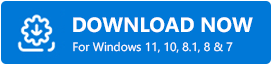
Schritt 2: Sobald die Installation abgeschlossen ist, starten Sie die Treiberaktualisierungssoftware.Die Suche nach veralteten Treibern beginnt automatisch. Wenn nicht, verwenden Sie dazu die Schaltfläche „Treiber scannen“ . 
Schritt 3: Klicken Sie in der Liste auf die Schaltfläche Jetzt aktualisierenneben dem Brother DCP T220-Treiber. Andernfalls verwenden Sie bei Verwendung der Pro-Version die Schaltfläche„Alle aktualisieren“ .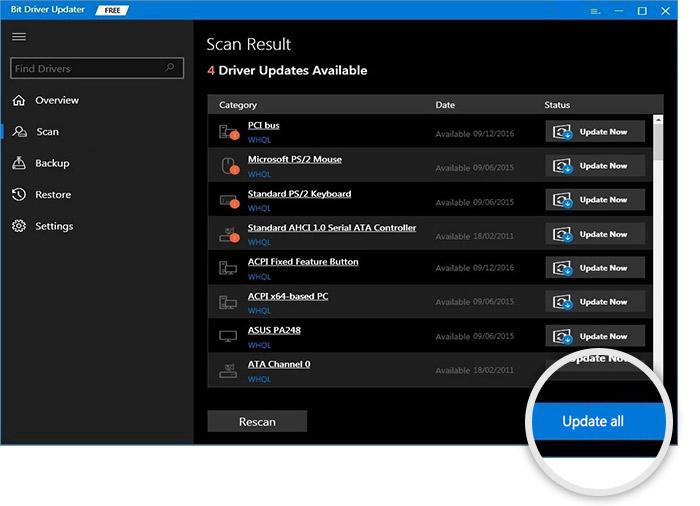
Starten Sie neu, um die Systemtreiberaktualisierungen anzuwenden. Und es ist geschafft. Nicht nur Treiberaktualisierungen für Brother DCP T220, sondern auch alle anderen Systemtreiberaktualisierungen erfolgen schnell und einfach mit Bit Driver Updater.
Lesen Sie auch: Brother DCP T310 Treiber-Download und -Update für Windows 10
Methode 4: Aktualisieren Sie den Brother DCP T220-Treiber mit Windows Update
Wenn die oben genannten Methoden für den Download des Brother DCP T220-Treibers nicht geeignet sind, nutzen Sie die Windows-Update-Funktion. Mit jedem Windows-Update behebt Microsoft die bestehenden Probleme, bietet Software-Updates und verbessert die Systemleistung.
Führen Sie daher die folgenden Schritte aus, um den neuesten Brother DCP T220-Treiber per Windows-Update herunterzuladen.
Schritt 1: Geben Sie in der Suchleiste „ Einstellungen“ein und klicken Sie auf die Option „Öffnen“, um die App zu starten. 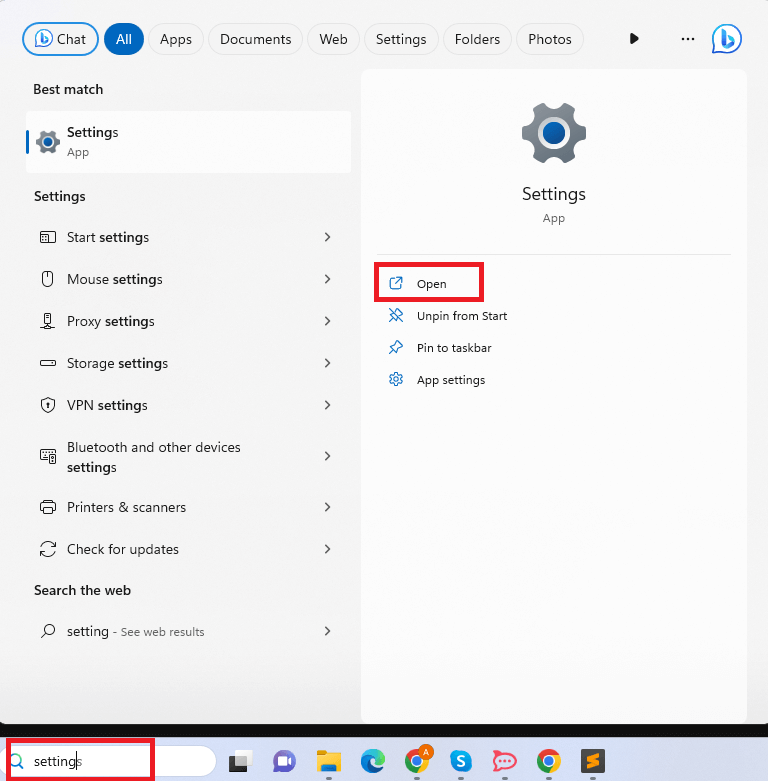
Schritt 2: Suchen Sie im Einstellungsfenster im linken Bereich die Windows-Update-Option und klicken Sie darauf.
Schritt 3: Klicken Sie hier auf die Schaltfläche „Nach Updatessuchen “. 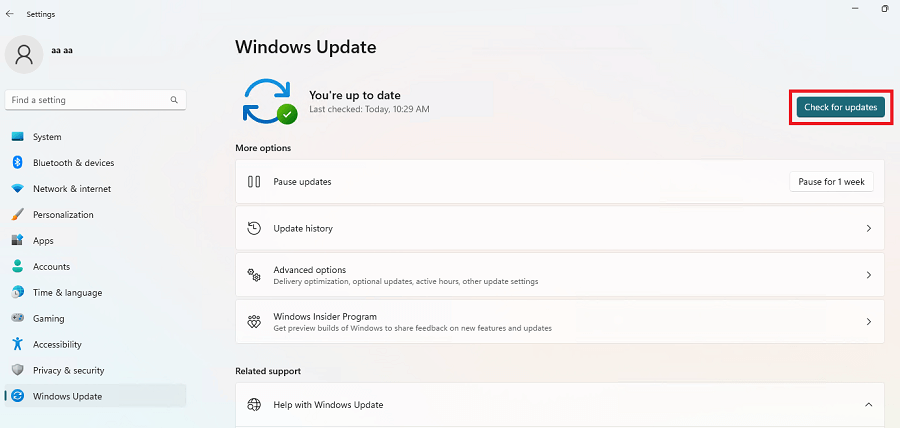
Lesen Sie auch: So laden Sie den Brother DCP-1510-Treiber für Windows herunter
Download und Aktualisierung des Brother DCP T220-Druckertreibers: FERTIG
Hier schließen wir unseren Leitfaden zu Methoden zum Herunterladen und Aktualisieren von Brother DCP T220-Druckertreibern ab. Verwenden Sie eine der Methoden, um die neuesten Druckertreiber-Updates herunterzuladen. Verwenden Sie jedoch Bit Driver Updater, um Treiberaktualisierungen automatisch herunterzuladen. Mit nur einem Klick werden alle ausstehenden Treiberaktualisierungen auf Ihre Windows-Geräte heruntergeladen.
Falls Sie der Meinung sind, dass wir etwas verpasst haben, können Sie uns gerne fragen oder Ihre Bedenken im Kommentarbereich hinterlassen. Wenn Sie den Leitfaden hilfreich fanden, abonnieren Sie außerdem unseren Blog für weitere technische Leitfäden und Neuigkeiten. Folgen Sie uns auf Facebook, Instagram, Twitter oder Pinterest.
